在日常生活中,我们经常会遇到需要同时处理多个任务的情况,而华为手机的多窗口模式则为我们提供了极大的便利。通过设置华为手机多开窗口功能,我们可以轻松实现在同一屏幕中同时打开多个应用程序,极大提升了工作效率和使用体验。如何设置华为手机的多开窗口功能呢?接下来让我们一起来探讨一下。
华为手机多窗口模式怎么开启
具体方法:
1.在华为手机中点击【设置】按钮。
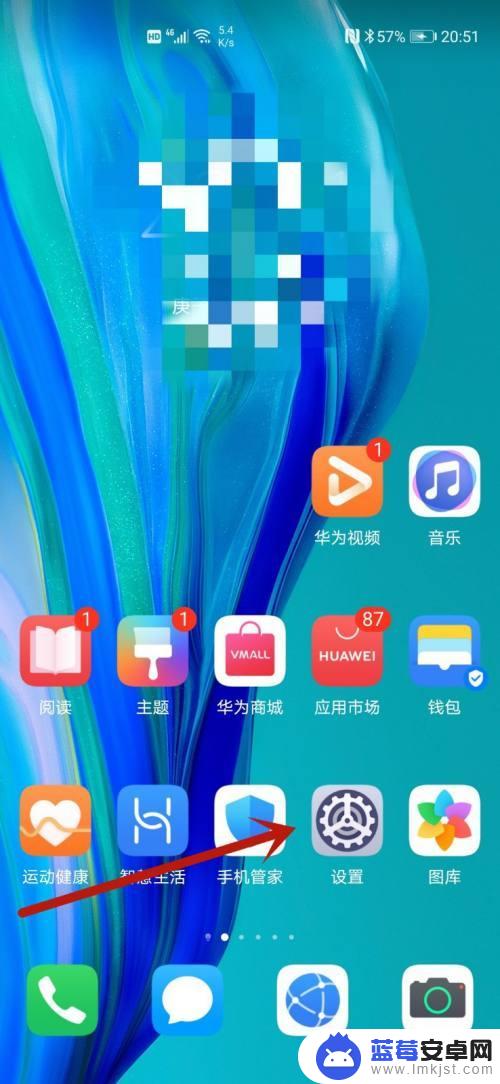
2.然后在里面点击【系统和更新】选项。
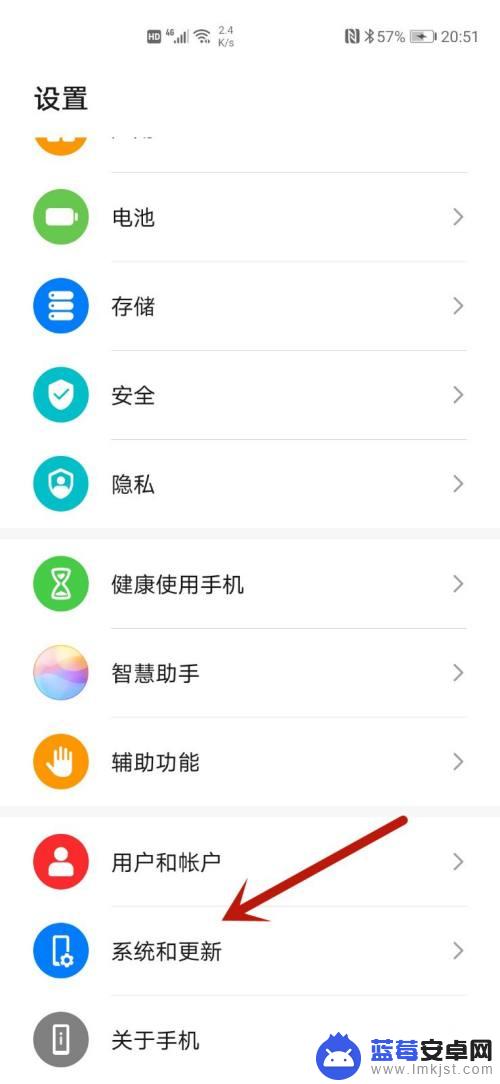
3.然后在里面点击【系统导航方式】选项。
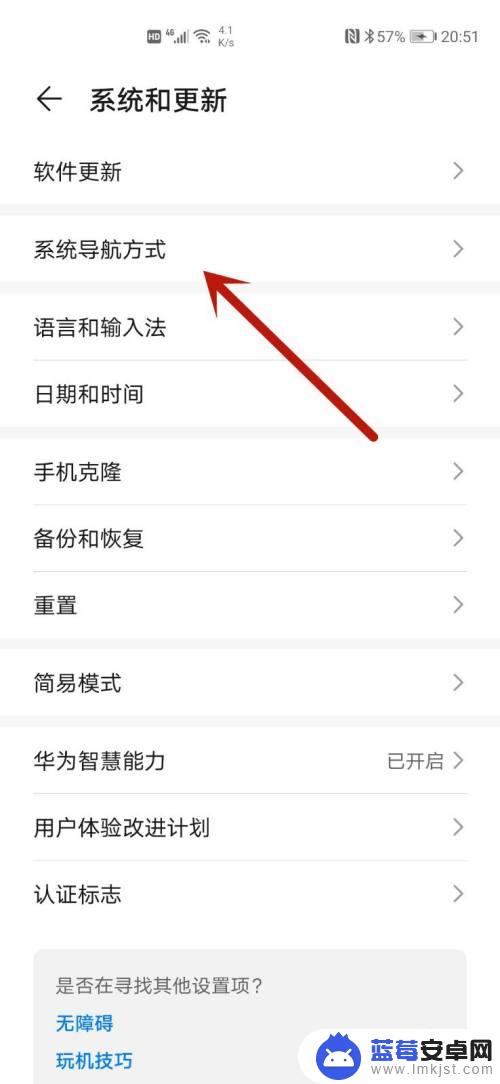
4.然后在里面勾选【手势导航】,将其选中。
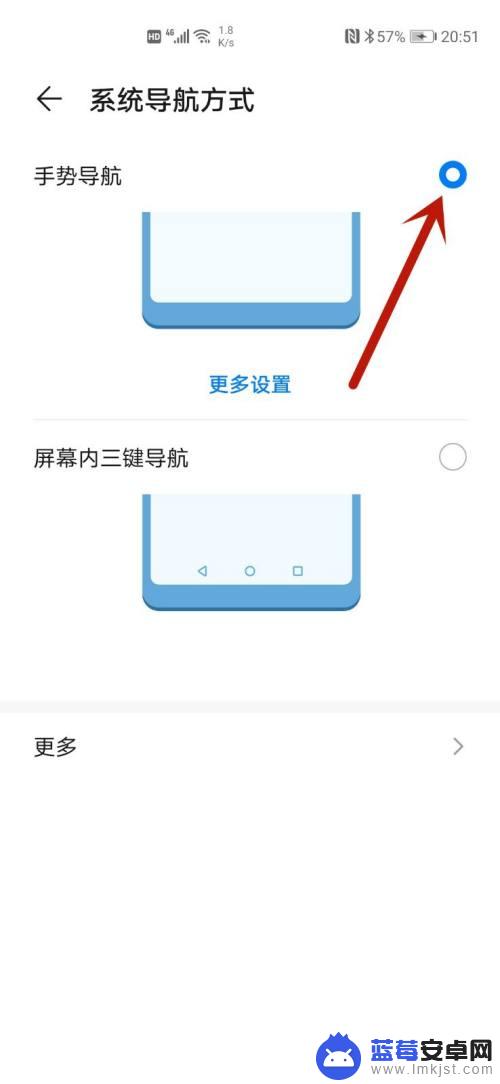
5.然后我们就设置好了,从手机屏幕底下向上滑动。
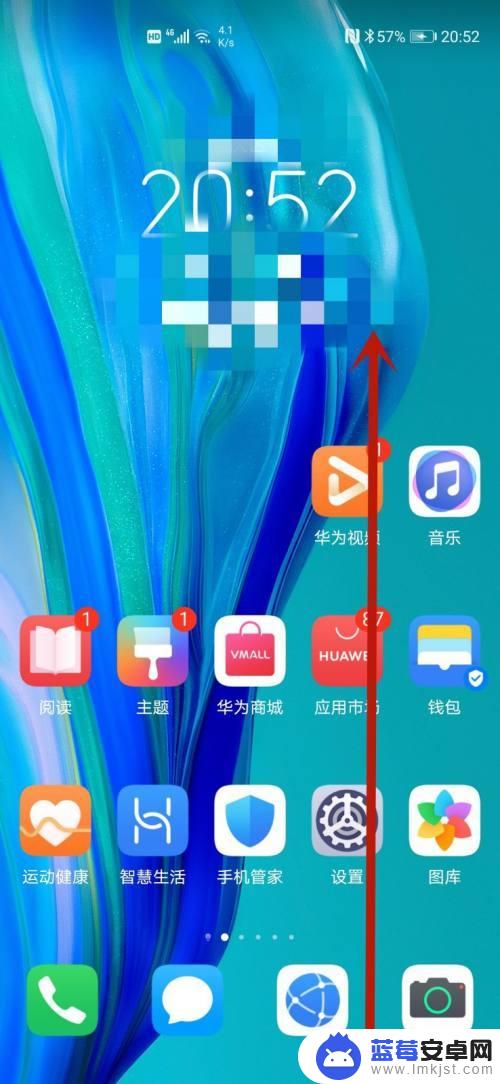
6.然后就可以看到多窗口,就可以多窗口使用操作。
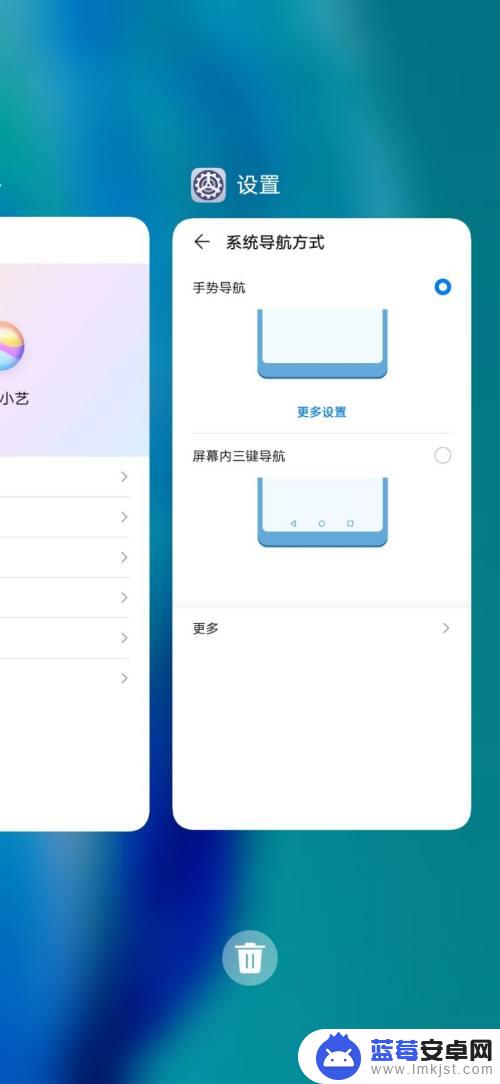
以上就是如何设置华为手机多开窗口的全部内容,如果您需要,可以按照以上步骤进行操作,希望对大家有所帮助。












